Když máte na svém pracovním stole více strojů, bezproblémové sdílení souborů může usnadnit práci. Bezdrátové propojení dvou počítačů je snadné, ale kabelové připojení nabízí vyšší rychlost. Přenos několika gigabajtů dat pomalými rychlostmi může ubrat velkou část vašeho času. Pokud chcete vědět, jak propojit dva počítače dohromady, dáme vám několik možností, které nabízejí skvělé rychlosti.
Kabelové připojení pomocí ethernetového kabelu může být obzvláště rychlý a skvělý, když chcete přenášet velké soubory. Kapesní ethernetový kabel, jako je Cat 5e, umožňuje připojení rychlostí až 1 000 Mb/s a některé další kabely mohou přenášet data rychlostí až 10 Gb/s.
Můžete se však také rozhodnout pro jiné, o něco pomalejší možnosti, pokud nemáte položený křížený ethernetový kabel. Například USB 3.0 může umožnit přenosové rychlosti až 5 Gb/s, takže stále funguje dobře pro přenos velkých souborů.
Jde o to, že možná budete muset trochu upravit nastavení na obou počítačích, mezi kterými chcete přenášet soubory. Pokud vás zajímá, jak na to, v tomto článku vás provedeme.
Jak propojit dva počítače dohromady pomocí kříženého ethernetového kabelu
Použití křížený ethernetový kabel je nejlepší volbou pro rychlé připojení mezi počítači. Najděte ethernetový kabel a zapojte každý konec kabelu do počítačů, které se pokoušíte připojit.
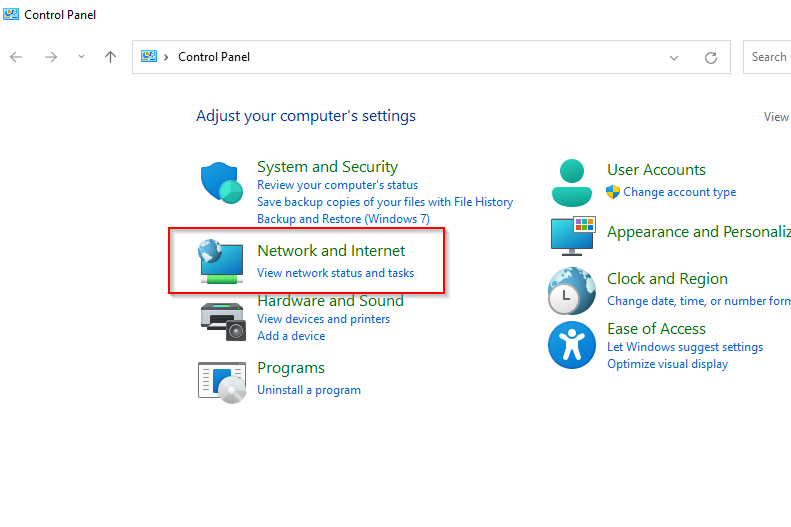
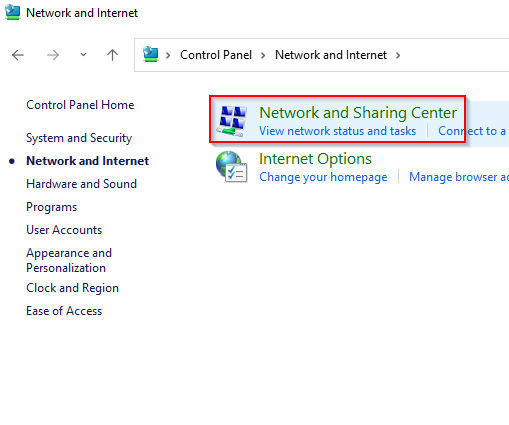
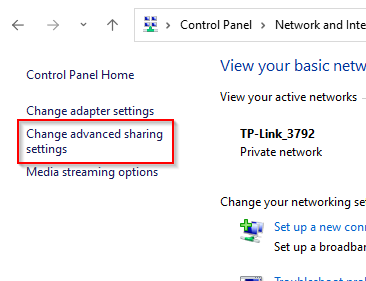
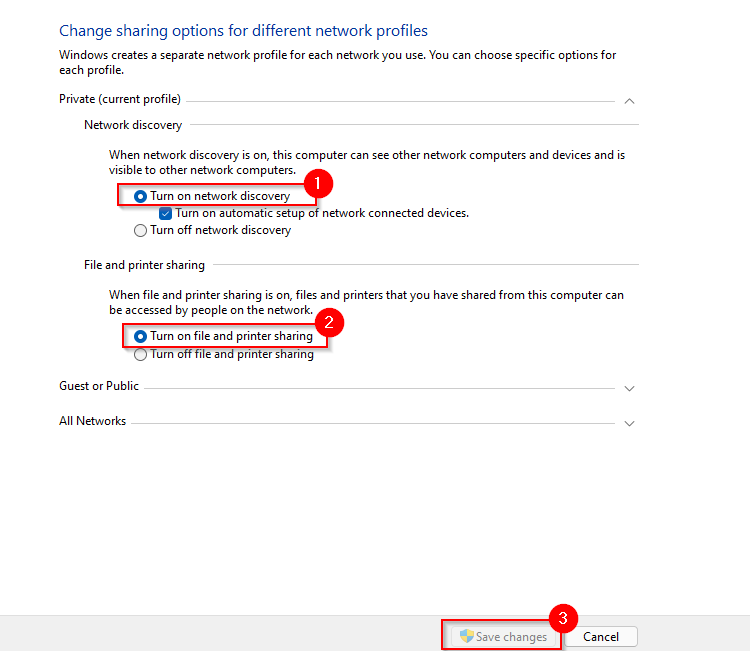
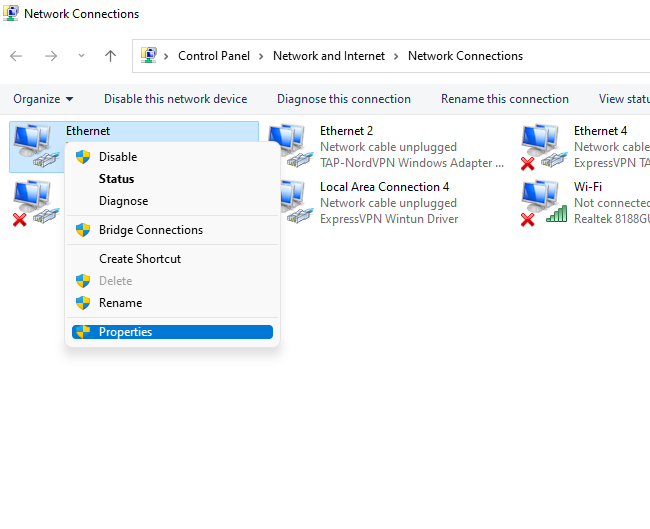
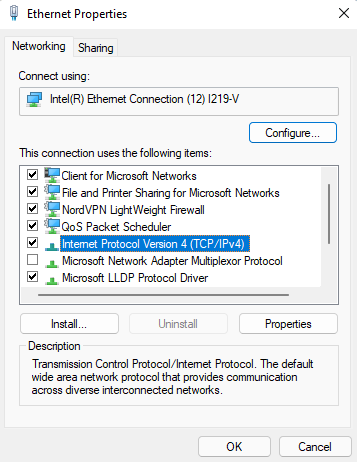
Pro první počítač:
IP adresa: 192.168.1.1
Maska podsítě: 255.255.255.0
Výchozí brána: 192.168.1.1
Preferovaný server DNS: prázdné
Alternativní server DNS: prázdné
Pro druhý počítač:
IP adresa: 192.168.1.2
Maska podsítě: 255.255.255.0
Výchozí brána: 192.168.1.1
Preferovaný server DNS: prázdné
Alternativní server DNS: prázdné
Po dokončení vyberte OK .
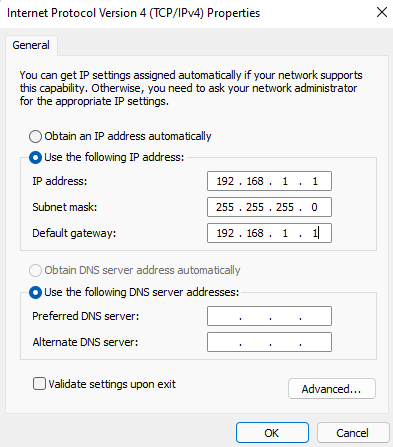
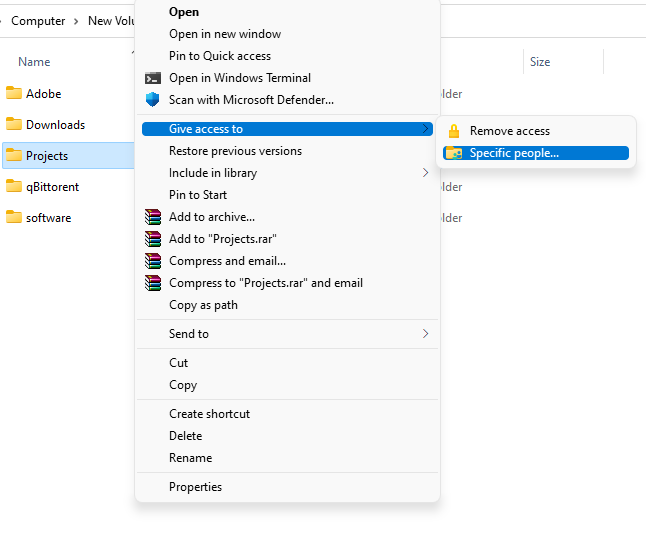
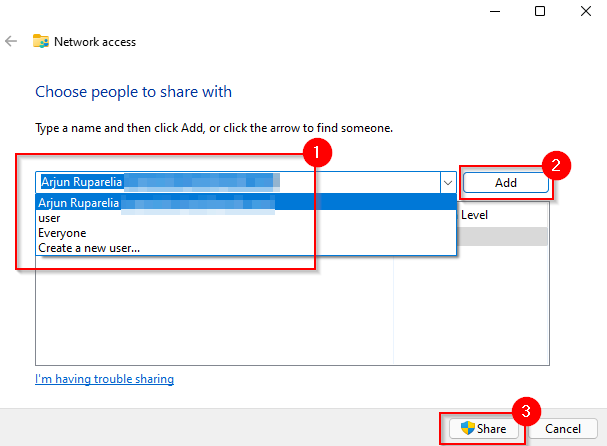
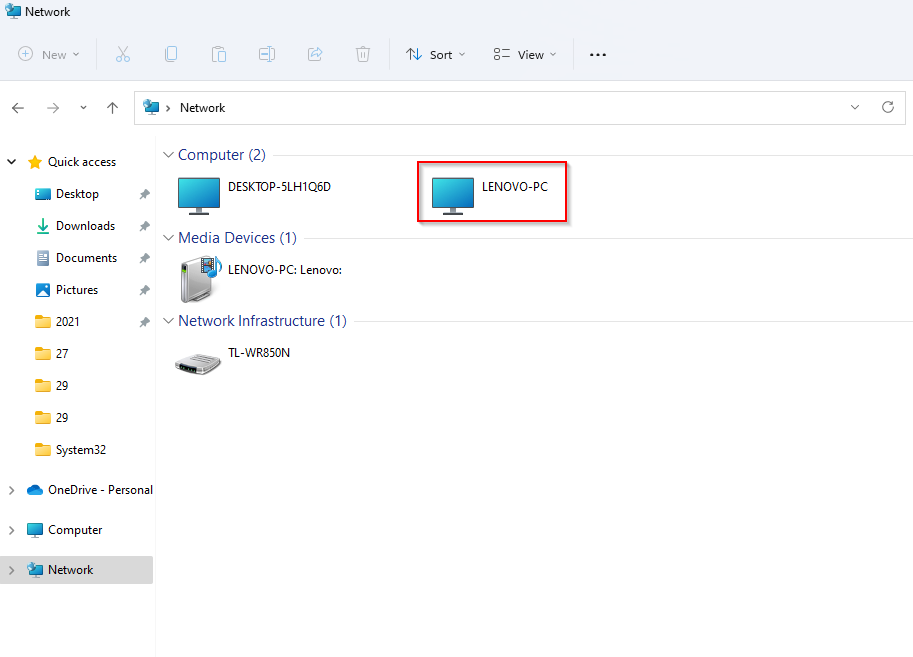
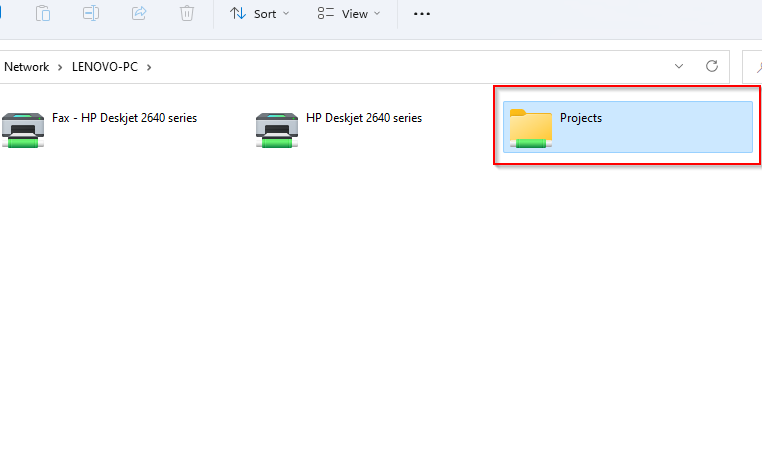
Jak propojit dva počítače v síti LAN
Pokud nemáte křížený ethernetový kabel, můžete stále přenášet soubory přes LAN připojení pomocí běžného ethernetového kabelu. Jakmile se připojíte k síti LAN, proces je úplně stejný jako u kříženého ethernetového kabelu, ale možná nebudete muset počítačům přidělovat statickou IP, takže můžete přeskočit kroky 5 až 8.
Pokud nechcete přeskakovat všechny ty obruče, máte možnost použít k přenosu souborů přes LAN nástroj třetí strany, jako je IP Messenger. Nástroj budete muset nainstalovat na oba počítače. Až budete hotovi, spusťte nástroj. Uvidíte počítače připojené ke stejné síti LAN za předpokladu, že mají nainstalovaný program IP Messenger..
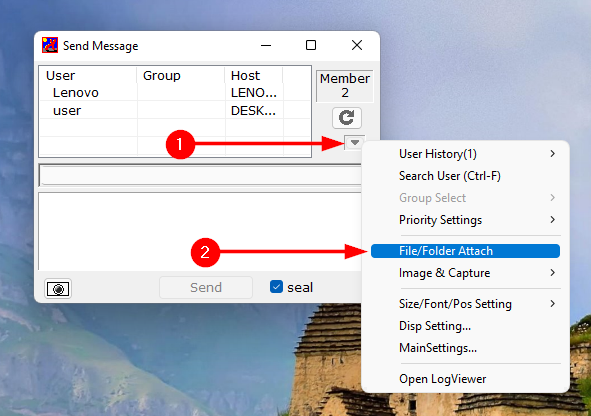
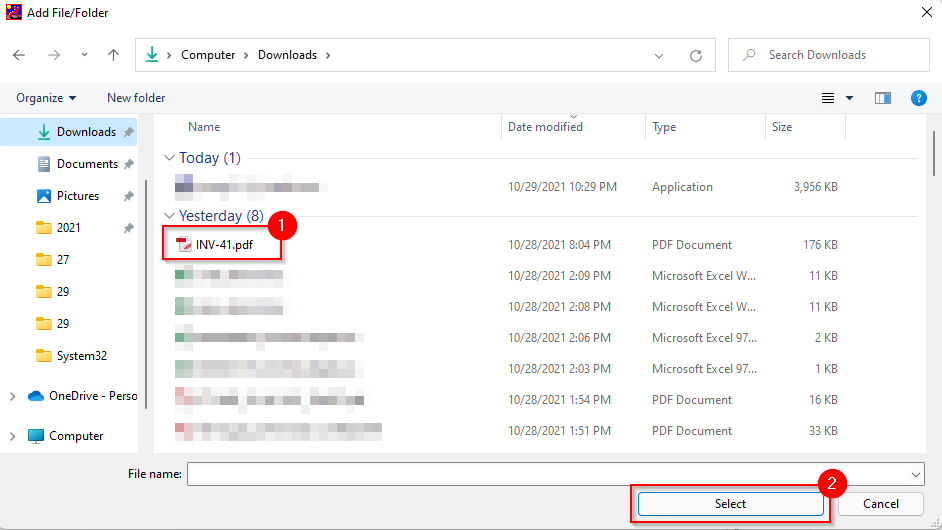
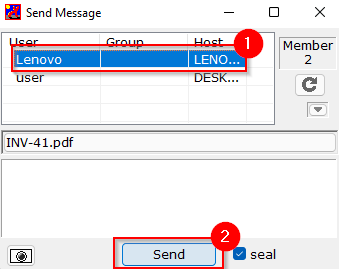
Jak propojit dva počítače do sítě pomocí USB
Pro přenos souborů mezi počítači pomocí USB budete potřebovat přemosťovací kabel USB-USB. Jde o to, že v závislosti na tom, jaký kabel máte, se mohou specifika procesu mírně lišit. Obecné kroky v procesu však zůstávají stejné.
První věc, kterou musíte udělat, je nainstalovat software dodaný s kabelem USB-USB. Pokud balíček nebyl dodán s žádným instalačním médiem, kabel USB bude mít pravděpodobně vestavěný nástroj, který umožní přenos souborů. Pokud ne, budete si muset stáhnout ovladače z webu výrobce.

Drátová připojení umožňují bleskově rychlé přenosy
Jakmile oba počítače propojíte kabelovým připojením, budete moci přenášet soubory mnohem rychleji, než kdybyste mohli přes bezdrátovou síť. Pokud náhodou nemáte křížený ethernetový kabel nebo přemosťovací kabel USB, můžete stále používat síť LAN ke sdílení souborů přes kabelové připojení.
.